|
Bluewoman

Dieses Tutorial wurde
von mir Romana
geschrieben, es darf
nicht kopiert werden und
auf anderen Seiten zum
download angeboten
werden.
Jegliche Ähnlichkeit ist
rein zufällig.
Ich habe es mit Corel 11
geschrieben, geht aber
sicher mit den anderen
auch.
Hier
bekommt ihr das Material
dazu.
Es werden keine Filter benötigt
!
Entzippe das Material
und kopier es dir und
die Original kannst du
wieder weggeben.
Hast du alles dann
fangen wie an.
Öffne ein
neues transparentes Bild von 600 x 600
Auswahlwerkzeug - Benutzerdefinierte
Auswahl

mit
diesen Einstellungen.
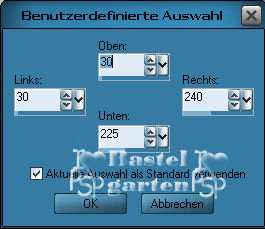
Fülle die Auswahl mit der Farbe #357BA3
Stelle die Sichtbarkeit auf 40%
Auswahl - Auswahl ändern - Auswahlrahmen
auswählen
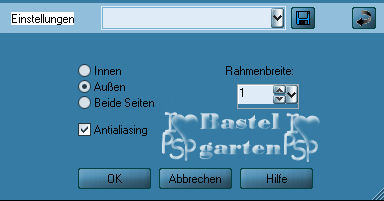
mit
diesen Einstellungen.
Ebene - neue Rasterebene
Fülle diese wieder mit unserer Farbe
Ebenenpalette - Ebenen sichtbar
zusammenfassen
Ebene - neue Rasterebene
Auswahlwerkzeug - Benutzerdefinierte
Auswahl
diesmal mit diesen Werten.
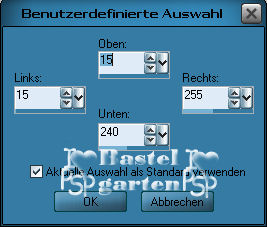
Fülle die Ebene mit unsere Farbe,
Ebene nach unten Anordnen
Stelle die Sichtbarkeit diesmal auf 20%
Auswahl - Auswahl ändern - Auswahlrahmen
Auswählen
mit
den Gleichen Werten wie zuerst
Ebene - neue Rasterebene
Fülle diese wieder mit unserer Farbe
Ebenenpalette - Alles sichtbar
zusammenfassen
Nun
sollte dein Viereck so aussehen.
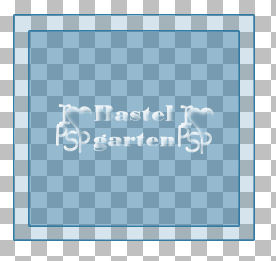
Effekte - 3D Effekte -
Schlagschatten mit diesen Werten.
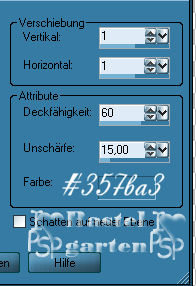
Ebene drei mal duplizieren
Verschiebe die Vierecke nun so wie hier
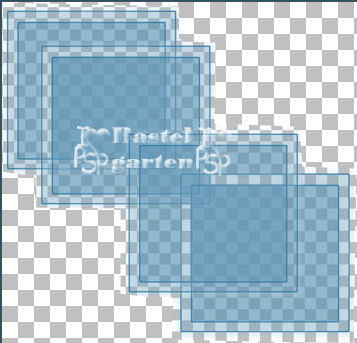
Benenne nun die 4 Ebenen um
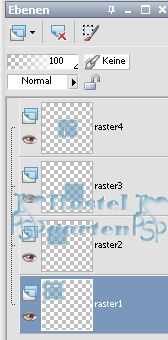
Wir
gehen auf Raster1
Auswahlwerkzeug - Rechteck und ziehe so
3 kleine Rechtecke auf wie hier
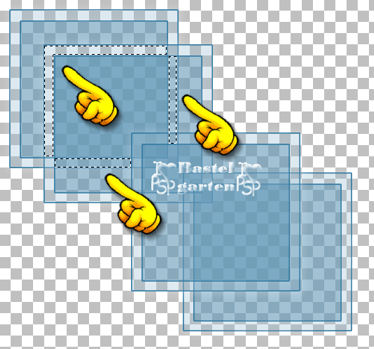
Danach drücke die Entferntaste
Nun
gehen wir auf Raster4
Auswahlwerkzeug - Rechteck und ziehe
erneut 3 kleine Rechtecke auf wie hier
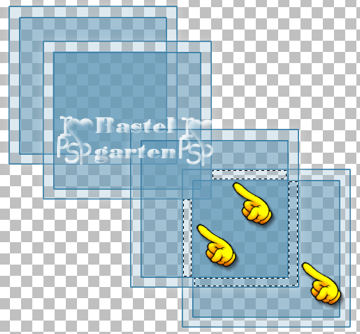
Danach drücke wieder die Entferntaste
Ebenenpalette - Sichtbar
zusammenfassen
Bearbeiten - Ausschneiden - Einfügen als
neue Ebene das es schön Mittig ist.
Nun
sollte dein Bild so aussehen.
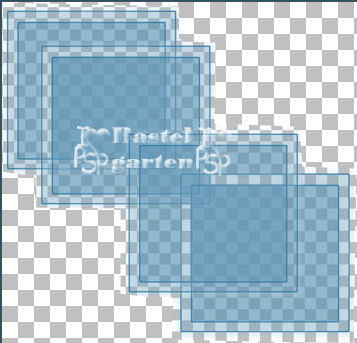
Ebene - neue Rasterebene
Auswahlwerkzeug - Benutzerdefinierte
Auswahl mit diesen Werten
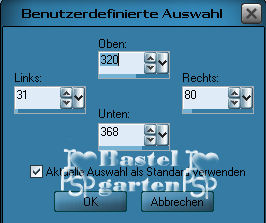
Fülle die Ebene wieder mit unserer Farbe
Stelle die Sichtbarkeit auf 80%
Auswahl - Auswahl ändern - Auswahlrahmen
auswählen
mit
den gleichen Werten vie zuerst.
Ebene - neue Rasterebene
Fülle diese wieder mit der Farbe
Nun
stellen wir die untersten 2 Ebenen auf
unsichtbar
indem wir auf das Auge Klicken.
Ebenenpalette - sichtbar zusammenfassen
Ebene - neue Rasterebene
Auswahlwerkzeug - Benutzerdefinierte
Auswahl mit diesen Werten
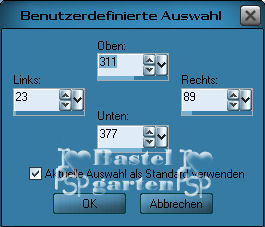
Wir
füllen sie wieder mit unserer Farbe
Auswahl - Auswahl ändern - Auswahlrahmen
Auswählen
Mit
unsere Einstellung
Ebene - neue Rasterebene
Fülle diese mit unserer Farbe
Ebenenpalette - Sichtbar zusammen fassen
Effekte - 3D Effekte - Schlagschatten
mit diesen Werten.
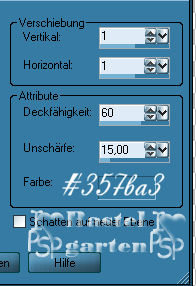
Dupliziere diese Ebene auch 3 x und
verschiebe sie so wie hier
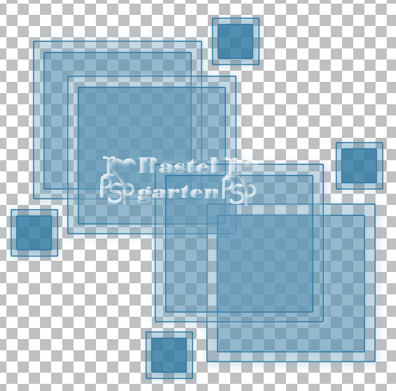
Wir
gehen auf Raster 1
Auswahl - alles Auswählen
Aktiviere die Textur "LD-agrbeauty01"
Kopieren - Einfügen in eine Auswahl
Auswahl aufheben
Aktiviere die Tube "mc927" Kopieren -
Einfügen als neue Ebene
verkleinern um 80%
Schatten mit den gleichen Werten wie
zuerst,
Verschiebe die Tube an die Linke untere
Ecke.
Aktiviere die Tube "STARZPURPPMS"
Kopieren -einfügen als neue Ebene
Frei drehen 20 nach rechts.
Effekte - 3D Effekte - Schlagschatten
mit den gleichen Werten.
Textwerkzeug - Schreibe Deinen Namen
oder Benenne dein Bild.
Effekte - 3D Effekte - Schlagschatten
Bild - Rand hinzufügen von 1 Pixel in
Weiß #FFFFFF
Nun
kannst du es Abspeichern als JPG
Ich
hoffe dir hat das Tutorial genau soviel
Spaß gemacht wie mir es zu Basteln und
schreiben
Home
Design by Romana |